Dodajte uporabnike na oddaljeno namizje v sistemu Windows 10
V tem članku bomo videli, kako dodati ali odstraniti uporabnike oddaljenega namizja v sistemu Windows 10. To jim bo omogočilo vzpostavitev povezave s ciljnim računalnikom prek protokola oddaljenega namizja. Privzeto imajo dostop do RDP samo člani skupine skrbnikov (npr. skrbniški računi). Gremo.

Preden nadaljujemo, je tukaj nekaj podrobnosti o kako deluje RDP. Medtem katera koli izdaja operacijskega sistema Windows 10 lahko deluje kot odjemalec oddaljenega namizja, če želite gostiti oddaljeno sejo, morate imeti nameščen Windows 10 Pro ali Enterprise. Z gostiteljem oddaljenega namizja Windows 10 se lahko povežete iz drugega računalnika z operacijskim sistemom Windows 10 ali iz starejše različice sistema Windows, kot je Windows 7 ali Windows 8 ali Linux. Windows 10 ima tako odjemalsko kot strežniško programsko opremo že iz škatle, tako da ne potrebujete nameščene dodatne programske opreme.
Oglas
Najprej omogočite funkcijo oddaljenega namizja, kot je opisano tukaj:
https://winaero.com/blog/enable-rdp-windows-10/
Zdaj lahko konfigurirate uporabniška dovoljenja.
- Pritisnite bližnjice Win + R na tipkovnici. Na zaslonu se prikaže pogovorno okno Zaženi, v besedilno polje vnesite naslednje in pritisnite Enter:
SystemPropertiesAdvanced

- Odprle se bodo napredne lastnosti sistema.

- Pojdite na zavihek Oddaljeno. Tam kliknite na gumb Izberite Uporabniki.
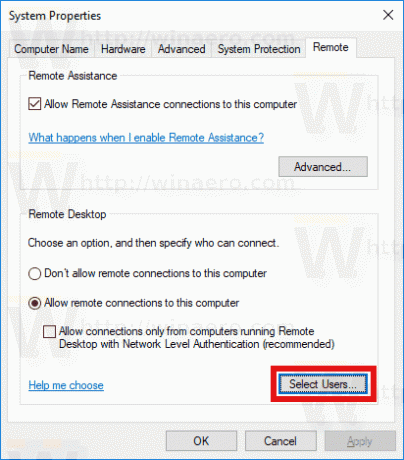
- Odpre se naslednje pogovorno okno. Kliknite na Dodaj gumb.
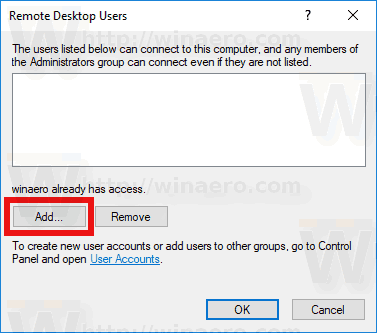
- The Izberite Uporabniki pojavi se pogovorno okno. Tam vnesite želeno uporabniško ime, ki ga želite dodati, ali kliknite na Napredno gumb za izbiro uporabnika s seznama. Če želite zapolniti seznam, kliknite gumb Najdi zdaj v naprednem načinu.

- Na seznamu izberite želenega uporabnika in kliknite V redu.
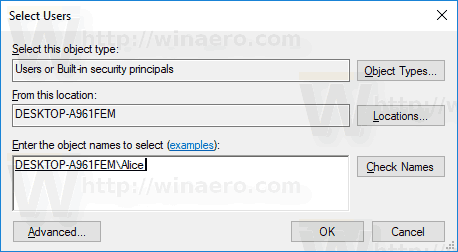
- Še enkrat kliknite V redu, da dodate uporabnika.
Končali ste.
Alternativni načini za dodajanje uporabnikov oddaljenega namizja v sistemu Windows 10
Obstajata še dva načina za dodajanje ali odstranjevanje uporabnikov oddaljenega namizja v sistemu Windows 10.
Uporabite lahko vtičnik Lokalni uporabniki in skupine
Če želite, lahko uporabite snap-in Lokalni uporabniki in skupine Izdaja za Windows prihaja s to aplikacijo.
- Pritisnite Zmaga + R bližnjične tipke na tipkovnici in v polje za zagon vnesite naslednje:
lusrmgr.msc
 To bo odprlo aplikacijo Lokalni uporabniki in skupine.
To bo odprlo aplikacijo Lokalni uporabniki in skupine. - Kliknite na Skupine na levi strani.

- Dvokliknite »Uporabniki oddaljenega namizja« na seznamu skupin.

- Kliknite gumb Dodaj, da dodate enega ali več uporabnikov.
Končali ste.
Lahko uporabite konzolno orodje net.exe
- Odprite povišan ukazni poziv.
- Vnesite naslednji ukaz:
net localgroup "Uporabniki oddaljenega namizja" "Uporabniško ime" /add
Zamenjajte del »UserName« z dejanskim imenom uporabniškega računa, ki ga želite dodati uporabnikom oddaljenega namizja.
V mojem primeru je ukaz videti takole:net localgroup "Uporabniki oddaljenega namizja" "Alice" /add
- Če želite odstraniti uporabnika iz "Uporabnikov oddaljenega namizja", nadomestite argument /add v zgornjem ukazu s stikalom /delete, kot sledi:
net localgroup "Uporabniki oddaljenega namizja" "Alice" /delete
Glejte naslednji posnetek zaslona.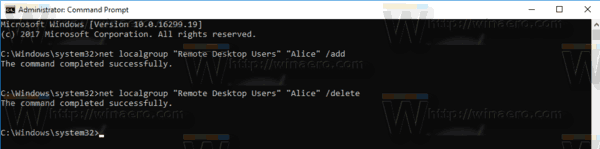
Zanimivi članki:
- Bližnjice na tipkovnici oddaljenega namizja (RDP) v sistemu Windows 10
- Spremenite vrata oddaljenega namizja (RDP) v sistemu Windows 10
- Povežite se z operacijskim sistemom Windows 10 z uporabo oddaljenega namizja (RDP)
